国旅手游网提供好玩的手机游戏和手机必备软件下载,每天推荐精品安卓手游和最新应用软件app,并整理了热门游戏攻略、软件教程、资讯等内容。欢迎收藏
网友空罐提问:office2007中进行设置快速访问工具栏的详细步骤包括
使用office2007的伙伴们,知道在其中如何设置快速访问工具栏吗?不太熟悉就去下文看看office2007中进行设置快速访问工具栏的详细步骤。
1、打开office2007,在软件面板的最上边含有文件名的一栏就是快速访问工具栏。
在几个小按钮最右边有个倒三角,单击倒三角区域,会弹出一个长方形面板,面板上有几个默认的常用命令,如果我们单击勾选一下,会发现,在原来的小按钮右边添加了这几个命令。
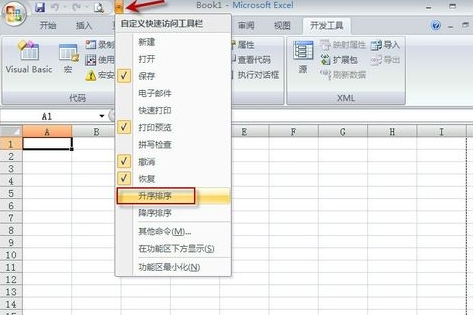

2、如果我们还需要添加其他命令,比如【合并单元格】,却不在这个面板中,那怎么办呢?单击【其他命令】,会弹出Excel选项面板,在面板中,我们单击命令选择栏的倒三角就可以选择命令了。
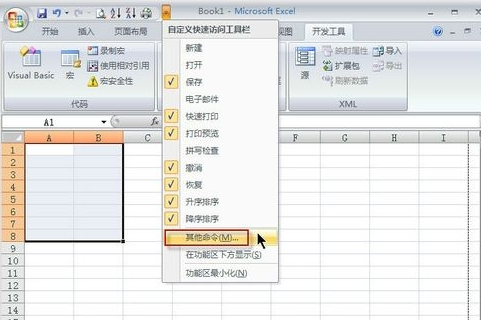
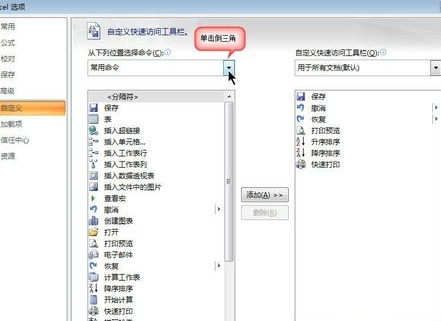
3、我们发现【合并单元格】在【开始 选项卡】中,所以我们选择了【开始 选项卡】。如果我们不知道我们要添加的命令在哪里,那就要选择【所有命令】拖动滚动条慢慢查找了。
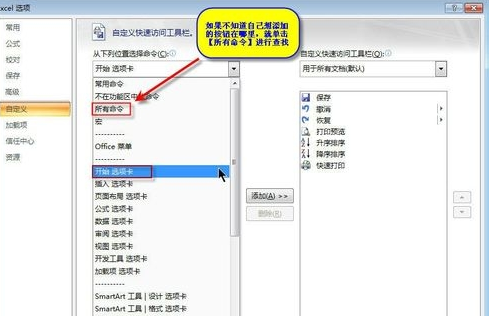
4、在【开始 选项卡】中,我们可以拖动滚动条,找到【合并单元格】并单击,这时我们会发现,右边的【添加】按钮颜色变深了,那就单击【添加】吧。
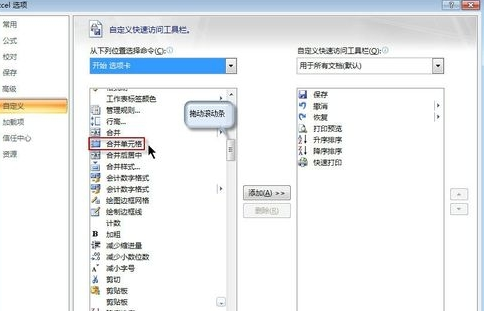
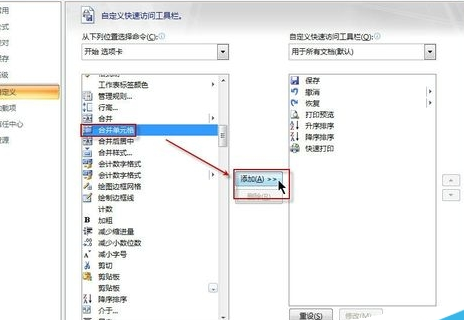
5、在面板的右半部分,看到【合并单元格】了吗?好了,选择【确定】。
现在看一下Excel的快速访问工具栏,是不是多出了一个【合并单元格】的小按钮?如果添加的时候,添加错了,或者因为使用快捷键而某些命令按钮不想要了,那就右键选择删除吧。
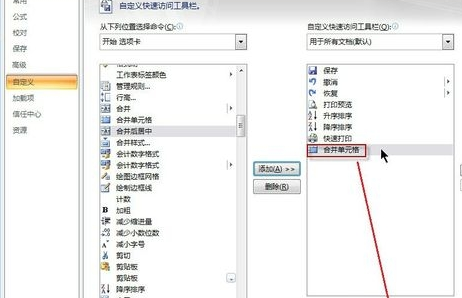
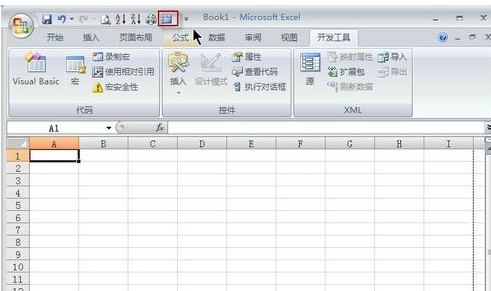
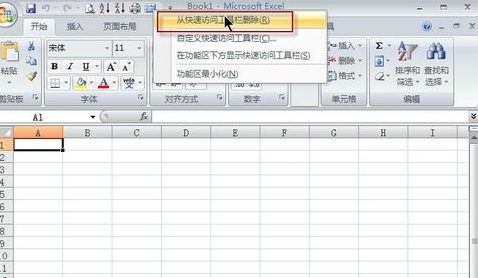
上文就是小编讲解的office2007中进行设置快速访问工具栏的详细步骤,大家都学会了吗?
关于《office2007中进行设置快速访问工具栏的详细步骤》相关问题的解答惟愿小编就为大家介绍到这里了。如需了解其他软件使用问题,请持续关注国旅手游网软件教程栏目。
版权声明:本文内容由互联网用户自发贡献,该文观点仅代表作者本人。本站仅提供信息存储空间服务,不拥有所有权,不承担相关法律责任。如果发现本站有涉嫌抄袭侵权/违法违规的内容,欢迎发送邮件至【1047436850@qq.com】举报,并提供相关证据及涉嫌侵权链接,一经查实,本站将在14个工作日内删除涉嫌侵权内容。
本文标题:【office2007中进行设置快速访问工具栏的详细步骤是[office2007中进行设置快速访问工具栏的详细步骤是什么]】
本文链接:http://www.citshb.com/class285676.html
